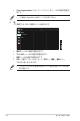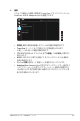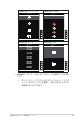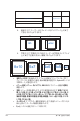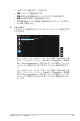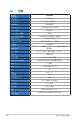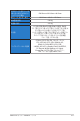User Guide
3-3
ASUS LCD モニター VA24EHF シリーズ
2. EyeCare
EyeCare
Color Augmentation
休憩通知
ブルーライト低減
標準モード HDMI 1920x1080 @ 100Hz
ASUS VA24E
• ブ ル ー ラ イト 低 減:この機能では、ブルーライト低減を 0 〜 最大に調整でき
ます。0: 変化なし、最大: レベルが高ければ、散乱するブルーライトが減少
します。ブルーライト低減が有効になると、標準モードの初期設定が自動的
にインポートされます。最大レベルにしながら、明るさをユーザー側で設定
できます。最大は最適化された設定です。TUV 低ブルーライト認定* に準拠
します。ユーザーは明るさ機能を設定できません。
• ユーザーがブルーライト低減バーを最大レベルに調整する場合。
• * Color Augmentation がデフォルト値 (50) である場合。
以下を参照し、眼の緊張を緩和してください。
• 長時間作業している場合、しばらくの間、ディスプレイから離れてください。1 時間
コンピュータで連続して作業したら、短い休み (5 分以上) を取ることが推奨され
ます。短い休み時間を頻繁に取ることは、長い休み時間を 1 回取ることより効 果
があります。
• 眼の緊張と乾きを最小限に抑えるために、ときどき遠くの物体を見つめて眼を休
めてください。
• 眼の運動は眼の緊張緩和に役立ちます。次の運動を頻繁に行ってください。眼の
疲れが取れない場合、医師にご相談ください。眼の運動:(1) 上下に繰り返し視点
を移動します。 (2) ゆっくり眼を回します。 (3) 視線を斜めに動かします。
• 強いブルーライトは疲れ目や加齢黄斑変性 (AMD) の原因になる可能性がありま
す。ブルーライト低減は有害なブルーライトを最大 70% 減らし、コンピューター
ビジョン 症 候 群 (CVS) 予防になります。
• 休憩通知:この機能は、作業時間に対して設定した時間に従って、休憩通知
を提供します。たとえば、60 分の作業時間を設定した場合、休憩通知がモニ
ターの左上隅に 30 分ごとに 5 秒間表示されます。キーボードのキーを押す
と、この通知は消えます。
• この機能を有効にすると、次の機能は利用できなくなります: Splendid Demo
Mode、GamePlus および QuickFit。